Slik legger du til Gmail på oppgavelinjen på Windows (HURTIGGUIDE)

Slik legger du til Gmail på oppgavelinjen i Windows 10/11 ved hjelp av Chrome eller Microsoft Edge. Få en rask og enkel veiledning her.
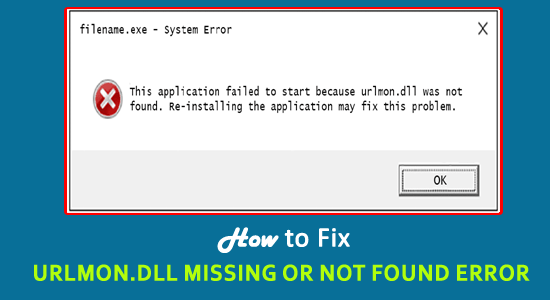
Mottar du Urlmon.dll manglende eller ikke funnet feilmeldinger på din Windows 10 PC eller bærbare datamaskin? Hvis svaret er JA, er du på rett sted.
Urlmon.dll-feil er en vanlig feil som Windows 10-brukere står overfor. Vel, dette kan fikses ved å omregistrere Urlmon.dll-filer eller reparere de ødelagte Windows-systemfilene.
Det finnes imidlertid andre løsninger også, fortsett å lese artikkelen for å finne ut de best mulige løsningene for å fikse Urlmon.dll ikke funnet eller manglende feil .
Hva er Urlmon.dll?
Urlmon.dll-filen er en viktig Microsoft-fil som brukes av Windows-operativsystemet for å laste "Object Linking and Embedding" -biblioteket på PC-en.
Vel, "Object Linking and Embedding" -biblioteket inneholder vanligvis et sett med innstillinger og filer som brukes av forskjellige programmer som kjører på systemet for å utføre funksjoner som hyperkobling, utskrift og andre funksjoner.
Men noen ganger mens du installerer det nye programmet, blir DLL-filen ødelagt og blir slettet, og på grunn av dette kan du ikke kjøre det aktuelle programmet og begynne å få Urlmon.dll ikke funnet og mangler feil.
Og som et resultat kan du ikke åpne visse programmer eller spill som bruker urlmon DLL-filene.
Men heldigvis fungerer noen rettelser for deg for å fikse Urlmon.dll mangler eller ikke funnet en feil .
Dette vises også for brukersystemet på flere forskjellige måter. Her kan du sjekke ut noen av de vanlige urlmon.dll-feilene.
Hvorfor får jeg Urlmon.dll-feilmelding?
Urlmon.dll feilmelding kan vises når denne dll-filen blir utilgjengelig eller operativsystemet ikke klarer å hente urlmon DLL-filen.
Noen ganger kan urlmon.dll-feil peke på registerkorrupsjon , datavirus eller skadelig programvare eller til og med maskinvarefeil.
Vel, det spiller ingen rolle hva som forårsaker feilen urlmon.dll manglende eller ikke funnet, bare følg reparasjonene nedenfor for å løse urlmon.dll-feilen i Windows.
Noen urlmon.dll-relaterte feilmeldinger:
Hvordan fikser jeg Urlmon.dll-feil på Windows 10?
Merk: Hvis du ikke kan starte opp systemet, start Windows i sikkermodus og prøv de nedenfor gitte rettelsene:
Innholdsfortegnelse
#1: Registrer Urlmon.dll på nytt
Aller først foreslås det å registrere Urlmon.dll-filen på nytt, da installasjon av de nyeste filene kan føre til korrupsjon eller slette filen.
Følg trinnene for å gjøre det:
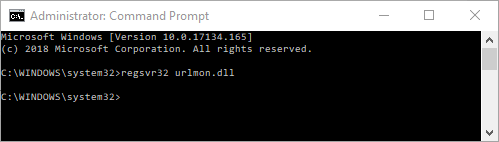
Og når kommandoen er fullført > start PC-en på nytt.
Sjekk nå om Urlmon.dll manglende feil er løst eller ikke.
#2: Søk etter virus/skadelig programvare
Hvis PC-en din er infisert med virus eller skadelig programvare, skanner du systemet med en god antivirusinfeksjon.
Sørg for å laste ned det pålitelige tredjeparts antivirusprogrammet og skann systemet fullstendig for å fjerne all skadelig programvare eller virusinfeksjoner fra din PC/bærbare PC.
Du kan også skanne systemet ditt med SpyHunter, dette er et avansert program som beskytter systemet mot online trusler og skadelig programvare.
Få SpyHunter til å fjerne virus- eller skadevaretruslene fullstendig
#3: Installer de relaterte appene/programmene på nytt
Hvis du får en urlmon.dll-feil mens du bruker et bestemt program, er det best å avinstallere det spesifikke programmet eller appen og installere det på nytt.
Følg trinnene som er gitt for å avinstallere programmene:
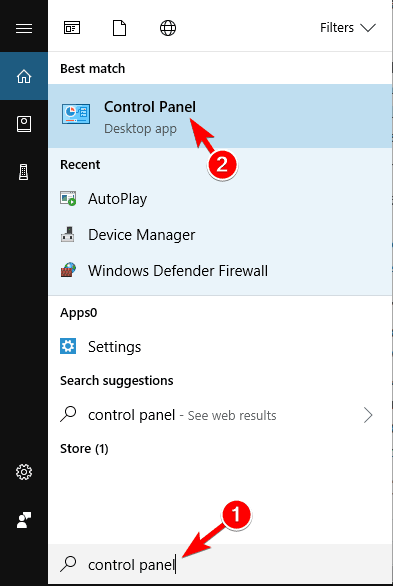
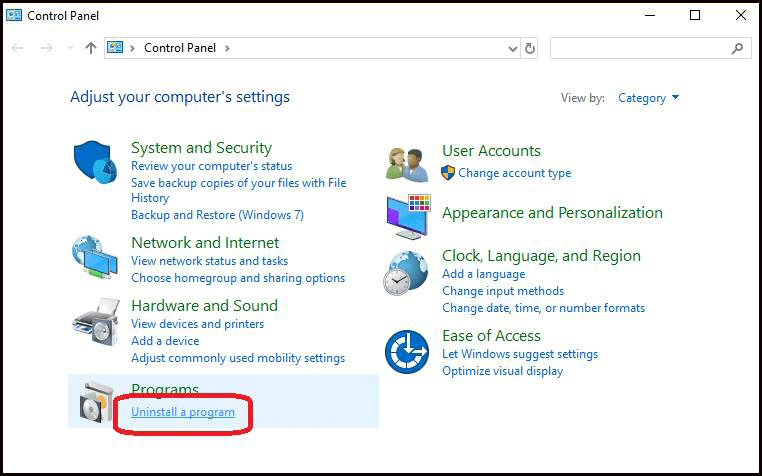
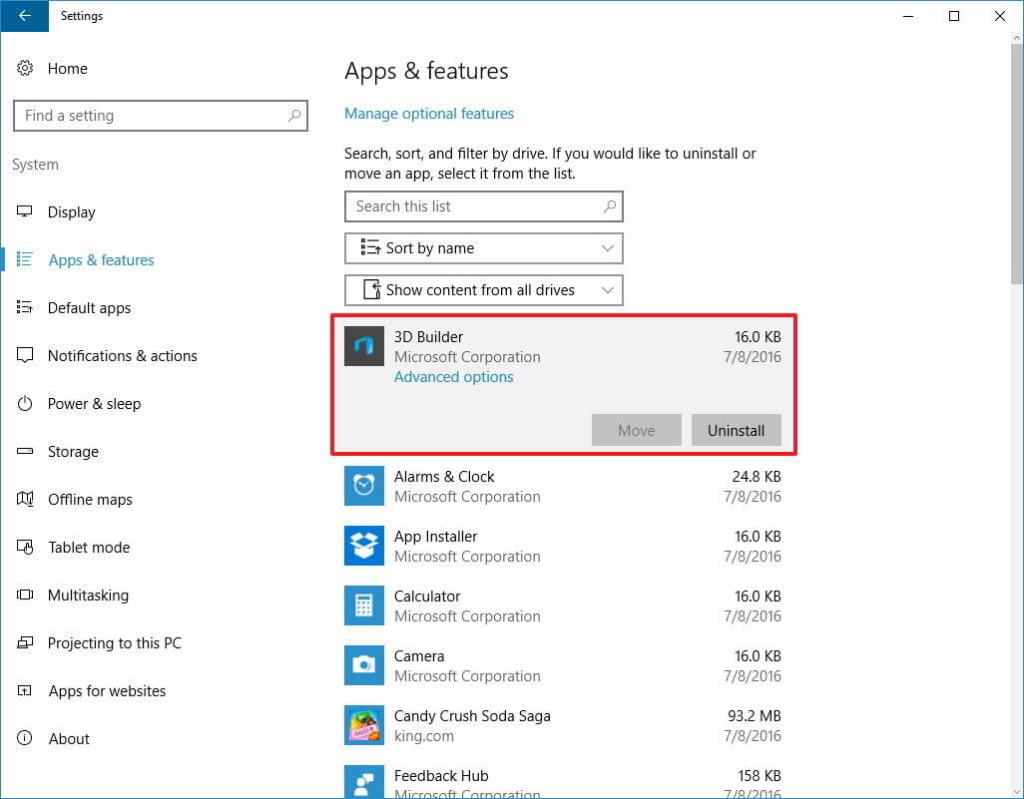
Og dette er det, programmet er avinstallert fra datamaskinen din.
Noen ganger vil manuell avinstallering av programmet ikke fjerne det helt, noen av søppelfilene eller registeroppføringene blir liggende igjen. Og når du installerer programmet neste gang, begynner det å forårsake problemer
Så det er foreslått å gå for tredjeparts avinstalleringsprogrammet som fjerner programmet helt fra systemet ditt.
Få Revo Uninstaller for å fjerne programmet helt
Nå etter å ha fjernet det bestemte programmet fullstendig, installer den ferske kopien av programmet på Windows-systemet ditt.
#4: Oppdater Windows 10-systemet
Sjekk om den nyeste Windows 10-oppdateringen er tilgjengelig, og installer den, dette hjelper deg med å erstatte eller oppdatere DLL-filene på PC-en din.
Følg trinnene for å gjøre det:
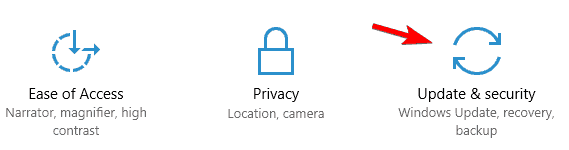
#5: Oppdater systemdriveren
Utdaterte systemdrivere kan også generere urlmon.dll-feil . Så sjekk at systemdriverne er oppdatert eller ikke.
Også hvis du mottar en " urlmon.dll mangler " feilmelding når du prøver å spille et 3D-videospill, foreslås det også å oppdatere skjermkortdriverne.
Du kan søke etter den siste driveroppdateringen fra produsentens nettsted eller Microsofts offisielle nettsted og søke etter den siste driveroppdateringen.
Du kan også oppdatere driveren automatisk med Driver Easy . Denne skanner og oppdaterer driverne automatisk ved å skanne én gang og enkelt oppdatere hele systemdriverne og skjermkortdriverne.
Få driveren enkelt å oppdatere driverne automatisk
#6: Reparer ødelagte Windows-filer
Noen ganger på grunn av de ødelagte Windows-systemfilene kan du også støte på urlmon.dll-feil. Og for å reparere ødelagte systemfiler, kjør den innebygde System File Checker-kommandoen.
Følg trinnene for å gjøre det:
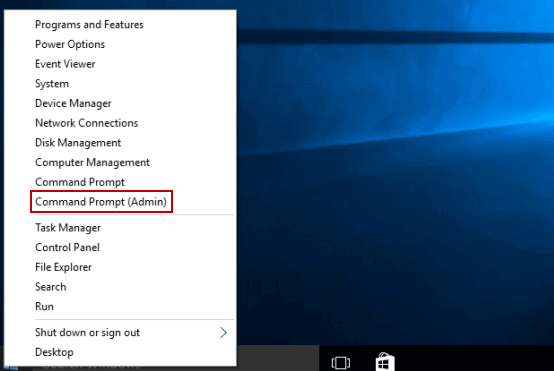
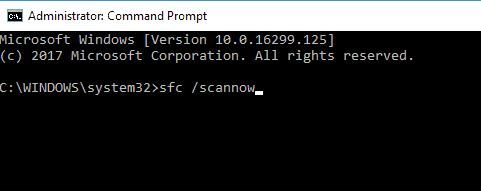
Og start datamaskinen på nytt, sjekk om feilen urlmon.dll er rettet eller ikke. Les også guiden vår for å følge flere manuelle løsninger for å fikse DLL-feil .
Det anslås nå at urlmon.dll er fikset, men hvis ikke er det best å skanne systemet med det automatiske DLL-reparasjonsverktøyet.
Beste og enkle løsning for å fikse Urlmon.dll manglende feil
Hvis du fortsatt støter på urlmon.dll-feilen etter å ha fulgt de manuelle løsningene , så fikser du den enkelt ved å kjøre PC-reparasjonsverktøyet . Dette er et avansert reparasjonsverktøy som bare ved å skanne en gang fikser korrupte eller manglende DLL-filer med bare noen få klikk .
Dette er også i stand til å fikse forskjellige datamaskinproblemer og andre feil som BSOD-feil, EXE-feil, reparere ødelagte Windows-systemfiler, registeroppføringer, forhindre tap av filer og mye mer
Den fikser feil og holder PC-en trygg mot tilfeldige krasj, andre systemfeil, og optimerer Windows PC-ytelsen.
Få PC Repair Tool, for å fikse urlmon.dll feil enkelt
Konklusjon:
Vel, jeg hadde gjort jobben min, nå er det din tur til å fikse urlmon.dll mangler eller ikke funnet en feil på Windows 10/8 & 7-systemet.
Følg løsningene gitt én etter én, men hvis de manuelle løsningene ikke vil fungere for deg, kan du gjerne kjøre det automatiske reparasjonsverktøyet og fikse urlmon.dll- feilen enkelt.
Håper artikkelen fungerer for deg.
Lykke til…!
Slik legger du til Gmail på oppgavelinjen i Windows 10/11 ved hjelp av Chrome eller Microsoft Edge. Få en rask og enkel veiledning her.
Hvis App Store forsvant fra startskjermen på iPhone/iPad, ikke bekymre deg, det er en enkel løsning for å gjenopprette den.
Oppdag de beste ublokkerte spillnettstedene som ikke er blokkert av skoler for å forbedre underholdning og læring.
Mottar feilmelding om utskrift på Windows 10-systemet ditt, følg deretter rettelsene gitt i artikkelen og få skriveren din på rett spor...
Du kan enkelt besøke møtene dine igjen hvis du tar dem opp. Slik tar du opp og spiller av et Microsoft Teams-opptak for ditt neste møte.
Når du åpner en fil eller klikker på en kobling, vil Android-enheten velge en standardapp for å åpne den. Du kan tilbakestille standardappene dine på Android med denne veiledningen.
RETTET: Entitlement.diagnostics.office.com sertifikatfeil
Hvis du står overfor skriveren i feiltilstand på Windows 10 PC og ikke vet hvordan du skal håndtere det, følg disse løsningene for å fikse det.
Hvis du lurer på hvordan du sikkerhetskopierer Chromebooken din, har vi dekket deg. Finn ut mer om hva som sikkerhetskopieres automatisk og hva som ikke er her
Vil du fikse Xbox-appen vil ikke åpne i Windows 10, følg deretter rettelsene som Aktiver Xbox-appen fra tjenester, tilbakestill Xbox-appen, Tilbakestill Xbox-apppakken og andre..


![[100% løst] Hvordan fikser du Feilutskrift-melding på Windows 10? [100% løst] Hvordan fikser du Feilutskrift-melding på Windows 10?](https://img2.luckytemplates.com/resources1/images2/image-9322-0408150406327.png)



![FIKSET: Skriver i feiltilstand [HP, Canon, Epson, Zebra og Brother] FIKSET: Skriver i feiltilstand [HP, Canon, Epson, Zebra og Brother]](https://img2.luckytemplates.com/resources1/images2/image-1874-0408150757336.png)

![Slik fikser du Xbox-appen som ikke åpnes i Windows 10 [HURTIGVEILEDNING] Slik fikser du Xbox-appen som ikke åpnes i Windows 10 [HURTIGVEILEDNING]](https://img2.luckytemplates.com/resources1/images2/image-7896-0408150400865.png)